決心して、iPhoneデバイスに切り替えたいですか?Appleには魅力的な製品がたくさんあることを知ってください。iPhoneは、クリエイティブなパフォーマンスとデザインでファンを魅了しています。あなたがその素晴らしいサービスを楽しむとき、あなたもそれを大事にするようにしてください。これには、データをバックアップして十分なスペースを確保し、操作をスムーズにすることが必要です。
iOSユーザーは、iCloudまたはiTunesを使用してデータをバックアップできます。iTunesは、人々がクラウドにデータを保存できるようにするために設計されたAppleの公式バックアップツールです。では、iTunesのバックアップには何が含まれていますか?iTunesはすべてをバックアップしますか?答えを知るには、読み続けてください。
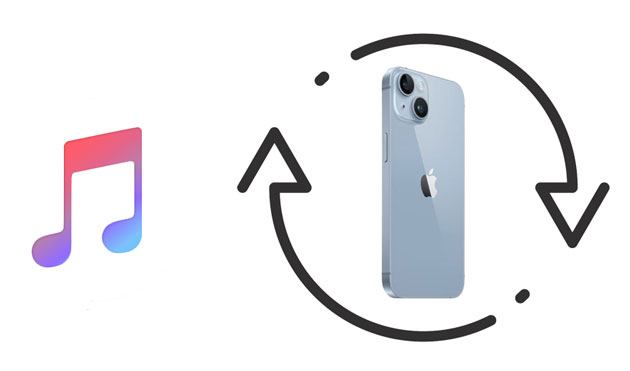
iTunesバックアップは、AppleのiTunesソフトウェアが提供する機能であり、ユーザーはiOSデバイスのデータと設定のコピーを作成できます。iTunesバックアップの主な目的は、データの保護として機能し、問題が発生した場合、または新しいデバイスを入手してデータを転送したい場合に、デバイスを以前の状態に復元する方法を提供することです。
iCloudバックアップからファイルを復元すると、購入したすべてのApp、オーディオ、出版物、およびビデオがiTunes、iBooksストア、およびAppから再びダウンロードされます。ただし、iTunes経由で購入されていない音楽やビデオ、およびローカルフォトストリーム、通話履歴、および一部のデータに保存されていない写真には、これは当てはまりません。その場合、iTunesバックアップを使用してそのようなファイルをバックアップする必要があります。さらに、iTunesのバックアップは、データがたくさんある場合に最適です。
もちろん、どんな人でも、特にAppleデバイスのユーザーは、iTunesが何をバックアップするかを知りたいと思うでしょう。 iPhoneをコンピュータにバックアップするには写真が含まれていますか?iTunesのバックアップには、テキスト、写真、アプリフォルダなど、iPhoneのほぼすべてのストレージが必要であることを知っておいてください。ホストから簡単に取得できるファイルは、スペースと時間を節約するためにバックアップに含まれません。
iTunesのバックアップには何が含まれていますか?以下はそのデータの一部です。
写真と画像: カメラで撮影した写真、スクリーンショット、壁紙、保存されている画像。
メディアファイル:ビデオ、音楽、映画、着信音。
基本情報:通話履歴、連絡先、SMS、MMS、ボイスメッセージ、カレンダーイベント、メモなど
アプリとアプリデータ:アプリ、アプリ設定、ドキュメント、データ、設定、アプリケーションデータ、キーチェーンなど。
設定:VPN設定、Wi-Fiホットスポット、ネットワーク設定、ロック画面設定などのすべてのネットワーク設定。
その他のデータ:オフラインデータ、メールキャッシュ、ブラウザキャッシュ、一時ファイルなど。
これらのファイルはすべて、iTunesのバックアップに伴うものです。iTunesはほとんどすべてのiOSコンテンツをバックアップすることに注意してください。
iTunesのバックアップから除外されるものは何ですか?
あなたは好きかもしれません:
iCloudとiTunesバックアップ:それらの違いは何ですか?(フルガイド)
iCloudバックアップを簡単にダウンロードする方法は?4 メソッド [更新]
iTunes経由でiOSデバイスをバックアップすることで、ファイルが安全であることを確認できます。ステップバイステップガイドは次のとおりです。
ステップ1。コンピュータに 最新バージョンのiTunes がインストールされていることを確認してください。
ステップ2。USBケーブルを使用してiOSデバイスをコンピュータに接続します。iTunesが自動的に開かない場合は、iTunesを起動します。
ステップ3。iTunesで、iTunesウィンドウの左上隅にあるデバイスアイコンを見つけてクリックします。これにより、「概要」画面が表示されます。
ステップ4.「手動バックアップと復元」セクションで、「今すぐバックアップ」をクリックします。iTunesがiOSデバイスのバックアップを開始します。プロセスが完了するのを待ちます。

これで、iTunesでデバイスのバックアップが作成されました。データが失われたり、携帯電話が破壊されたときに何が起こるかを心配する必要はありません。
バックアップを復元する場合、プロセスも簡単です。「手動でバックアップして復元する」セクションの下にある「バックアップの復元」をクリックし、リストから復元するバックアップを選択して、「復元」をクリックするだけです。

iTunesでデータをバックアップした後、ファイルの保存場所を知りたいと思うかもしれません。これは、バックアップしたすべてのデータが成功したかどうかを知るのに役立ちます。 iTunesバックアップファイルは、MacとWindowsのさまざまなパスでPCにローカルに保存されます。
macOSの場合:「ライブラリ」>「アプリケーションサポート」>「MobileSync」>「バックアップ」に移動します。これらは、バックアップファイルが配置される場所です。
Windowsの場合:「ユーザー」>「ユーザー名」>「アプリデータ」>「ローミング」>「Apple Computer」>「MobileSync」、最後に「バックアップ」に移動します。

参考文献:
[簡単な解決策]iTunesのバックアップと復元の問題を修正する方法は?
iTunes / iCloudでiPhoneを復元するのにどのくらい時間がかかりますか?(権威と信頼性)
iTunesのバックアップファイルは、コンピュータのローカルドライブのかなりの量のストレージを占有する可能性があります。 デバイスをバックアップしようとしたときにディスク容量が不足していることを示すメッセージが表示された場合は、MacAまたはPCの空き容量を増やすことをお勧めします。古いiTunesバックアップをiTunesアプリケーションから直接整理して削除するには、次の手順に従います。
ステップ1。コンピュータでiTunesアプリケーションを起動します。
ステップ2。Macの「iTunes」またはWindowsの「編集」をクリックします。ドロップダウンメニューから「設定」を選択します。
ステップ3。「設定」ウィンドウで、「デバイス」タブをクリックします。デバイスのバックアップのリストが表示されます。削除するバックアップを特定します。
ステップ4.削除するバックアップを強調表示します。「バックアップの削除」ボタンをクリックします。

iOSデータをコンピューターにバックアップする最も簡単で最速の方法を知りたいですか? Coolmuster iOS Assistant (iPhoneデータ移行) 探すべきツールです。Coolmuster iOS Assistant (iPhoneデータ移行)は、iOSデバイス、特にiPhone、iPad、iPod touch、またはその他のAppleモバイルデバイスからすべてのデータをバックアップするのに役立つ、便利で使いやすいツールです。このソフトウェアは、写真、ビデオ、メッセージ、連絡先、アプリ、音楽など、複数のデータタイプをバックアップできます。このツールの最も優れている点は、その選択的なデータ転送です。プレビュー時に、コンピューターに転送する必要があるデータを選択できます。これはiOSユーザーにとって便利なツールであり、iOS17を含むほとんどのiOSと互換性があります。
主な機能:
下のダウンロードボタンをクリックして、Coolmuster iOS Assistant (iPhoneデータ移行)アプリケーションをコンピューターにダウンロードします。
Coolmuster iOS Assistant (iPhoneデータ移行)を使用してiOSデータをコンピューターに簡単にバックアップする方法は次のとおりです。
01年適切なバージョンのソフトウェアをダウンロードしたら、指示に従ってUSBコードを使用してデバイスをコンピューターに接続します。デバイスで「信頼」オプションを選択し、「続行」オプションをクリックして続行します。

02年ソフトウェアによってデバイスが検出されると、メインインターフェイスが下図のように表示されます。

03年左側のパネルから転送するデータを選択します。右側の詳細ファイルを確認し、「エクスポート」アイコンをクリックして、コンピューターへのデータ転送を開始します。

詳細情報:
4つの簡単な方法でMacからiPhoneに連絡先を同期する方法(必読)
iTunesは、 iOSデータをコンピュータにバックアップするためのシンプルで効率的な方法です。ただし、場合によっては失敗する場合があります。しかし、それは取り組むべきことではありません。
これが発生する理由の1つは、古いバージョンのiTunesを使用していることです。コンピューターに最新バージョンがインストールされていることを確認してください。別の理由は、コンピューターのスペースが不足していることです。また、コンピューターのUSBポートに障害があると、このような問題が発生する可能性があります。
iTunesのバックアップには何が含まれていますか?これで答えが見つかります。iTunesには、iOSデータのバックアップと復元に役立つ多くの機能がありますが、最も効率的な方法ではない可能性があります。 Coolmuster iOS Assistant (iPhoneデータ移行) を使用して、iOSデータを選択的にバックアップできます。そのプレビュー機能により、転送が柔軟になり、コンピューター上のiOSファイルを管理できます。興味がありますか?もしそうなら、先に進んでダウンロードして試してみてください。
関連記事:
iPhone 15をバックアップから効率的に復元する方法は?[4つのテクニック]
[解決済み]iPhoneからiMovieにビデオを簡単にインポートする方法は?
PCからiPadに写真を転送する7つの簡単な方法(iTunesの有無にかかわらず)